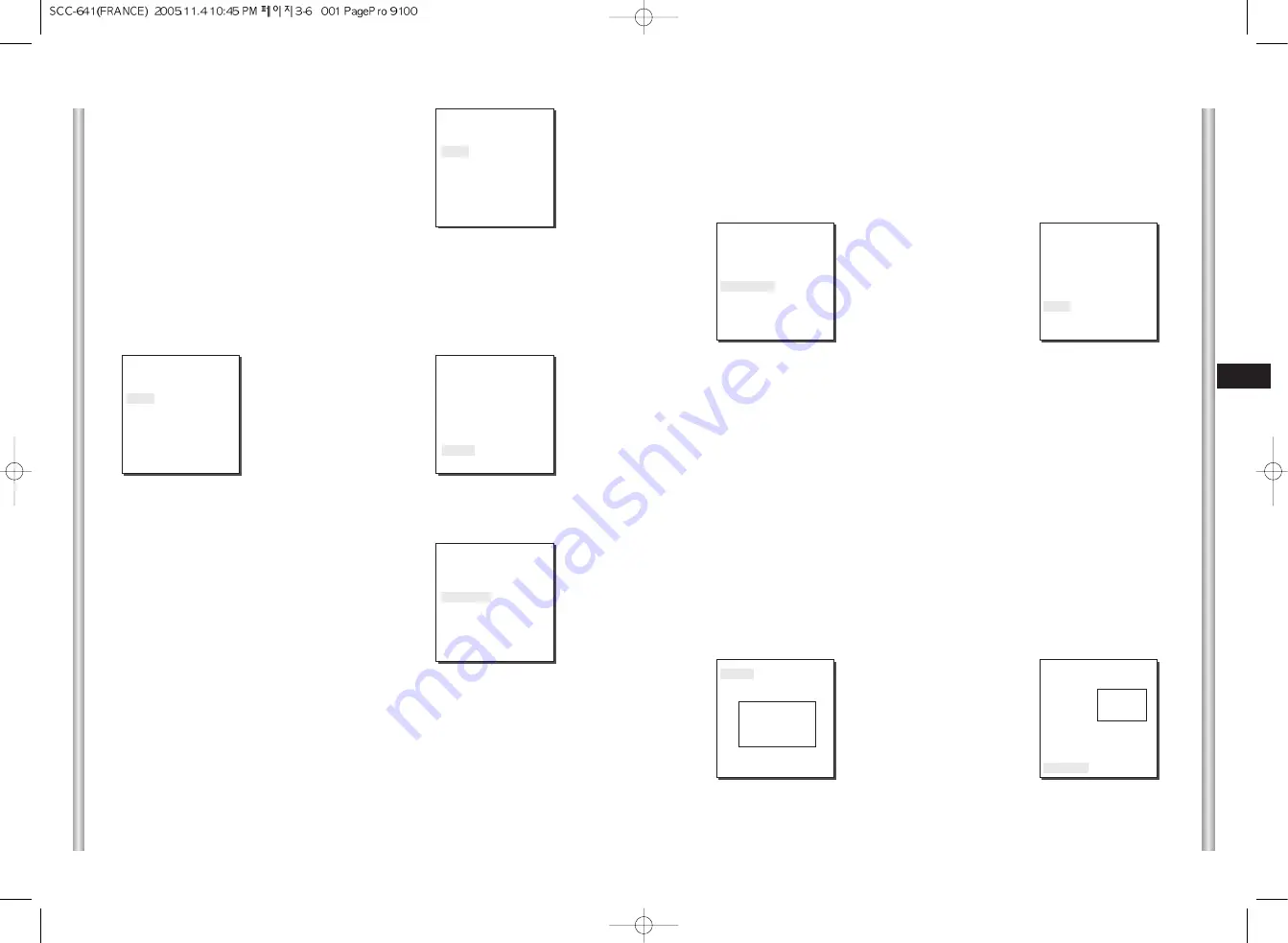
3-7
F
3-6
DET MOUVE
Dans le DET MOUVE,vous pouvez choisir la fonction de MOUVEMENT Detection,Motion
Detection Sensitivity et le secteur de Motion Detection. Si la fonction de Motion Detection est
mis,le mouvement d’un intrus peut être détecté . Quand le mouvement est détecté,il fait
ressortir le signal d’Alarme du contrôleur.
Choisissez ON et pressez [ENTER] vous verrez le sub-menu “DET MOUVE” .Le menu de
secteur,le secteur de l’écran où la fonction de Motion Detection va être appliqué,peut être mis
comme PRESET ou USER. Si le menu “ZONE” est mis à PRESET,la fonctionde Motion
Detection va être appliqué à la partie de base du défaut d’usine défini d’avance de
SCC-641(P). Mettez le menu de ZONE à User et pressez [ENTER],l’utilisateur peut choisir la
taille du secteur et l’emplacement où la fonction de Motion Detection doit être appliquée.
Quand le secteur ne clignote pas,vous pouvez utiliser les clefs[Left,Right,Up,Down] pour
déplacer et mettez la taille.Si vous pressez [ENTER] quand la secteur ne clignote pas, il
commencera à clignoter et vous pouvez utiliser les clefs [Left,Right,Up,Down] pour mettre la
position du secteur. Utilisez [ENTER] et les clefs [Left,Right,Up,Down] pour mettre la position
et la taille du secteur Motion Detection. Si vous pressez [ENTER] encore une fois, vous
pouvez quitter le menu d’arrangement “ZONE”. Utilisez le menu “SENSIBILITÉ” pour metre la
sensibilité de détection de mouvement. Plus haut il est mis, plus sensible les mouvements de
détection se déplacent.
Utilisez les clefs
[Gauche,Droite,En haut
,En bas] Keys
Pressez
[Enter]
* La fonction de Motion Detection ne fonctionne pas en traitant SHUTTER lent,
BALAYAGE, RONDE MODE ou JOYSTICK .
SYNC
Dans le menu de SYNC, la synchronization verticale peut
être sélectée.
Le signal de synchronization verticale supporté par le
SCC-641(P) est le mode INT par montre dedans
SCC-641(P) et le mode LIGNE ajustant la synchronisation
à la fréquence de ligne électrique extérieur.
Choisissez LIGNE et pressez [ENTER] .Vous pouvez voir le sub-menu de LIGNE
BLOC où vous pouvez ajuster la phase de LIGNE BLOC.
Vous pouvez utiliser le menu PHASE du submenu de Ligne de Serrure(Line Lock) pour
assigner autant de PHASE comme vous voulez.
VITE ZOOM
Dans le menu VITE ZOOM ,vous pouvez choisir la
vitesse de la clef de ZOOM(Télé / Large)
Utilisez les clefs [Left] ou [Right] dans le menu de
VITE ZOOM pour choisir la vitesse.
1 : Agrandissement x 22 prend environs 17 secondes
comme la vitesse la plus lente.
2 : Agrandissement x22 prend environs 10secondes
comme la vitesse lente.
3 : Agrandissement x22 prend environs 6 secondes
comme la vitesse rapide.
4 : Agrandissement x22 environs 3 secondes comme la
vitesse la plus rapide.
Pressez
[Enter]
(PROG CAMERA)
CAMERA ID
OFF
SYNC
LIGNE...
VITE ZOOM
3
DET MOUVE
OFF
SORTIE
QUITTER
(PROG CAMERA)
CAMERA ID
OFF
SYNC
LIGNE...
VITE ZOOM
3
DET MOUVE
OFF
SORTIE
QUITTER
(LIGNE BLOC)
PHASE ( 000) ----
I
----
RET
(PROG CAMERA)
CAMERA ID
OFF
SYNC
LIGNE...
VITE ZOOM
3
DET MOUVE
OFF
SORTIE
QUITTER
(PROG CAMERA)
CAMERA ID
OFF
SYNC
INT
VITE ZOOM
3
DET MOUVE
ON...
SORTIE
QUITTER
(DET MOUVE)
ZONE PRESET...
SENSIBILITÉ MOYEN
RET
TAILLE
POSITION
TAILLE
POSITION
Summary of Contents for SCC-641 - 22x Zoom Smart Dome Camera
Page 6: ...1 8 E 1 7 BACK Locations of Control FRONT ...
Page 29: ...D SmartDome Camera SCC 641 P Benutzerhandbuch ...
Page 34: ...1 8 D 1 7 Rückseite Steuerungselemente Vorderseite ...
Page 57: ...F SmartDome Camera SCC 641 P Manuel d instruction ...
Page 62: ...1 8 F 1 7 Arrière Connexion d adaptateur Avant ...
Page 85: ...Es SmartDome Camera SCC 641 P Manual del usuario ...
Page 113: ...I SmartDome Camera SCC 641 P Istruzioni per l uso ...
Page 118: ...1 8 I 1 7 RETRO Collocazione dei comandi FRONTE ...
















































